
Gabriel Brooks
0
1415
208
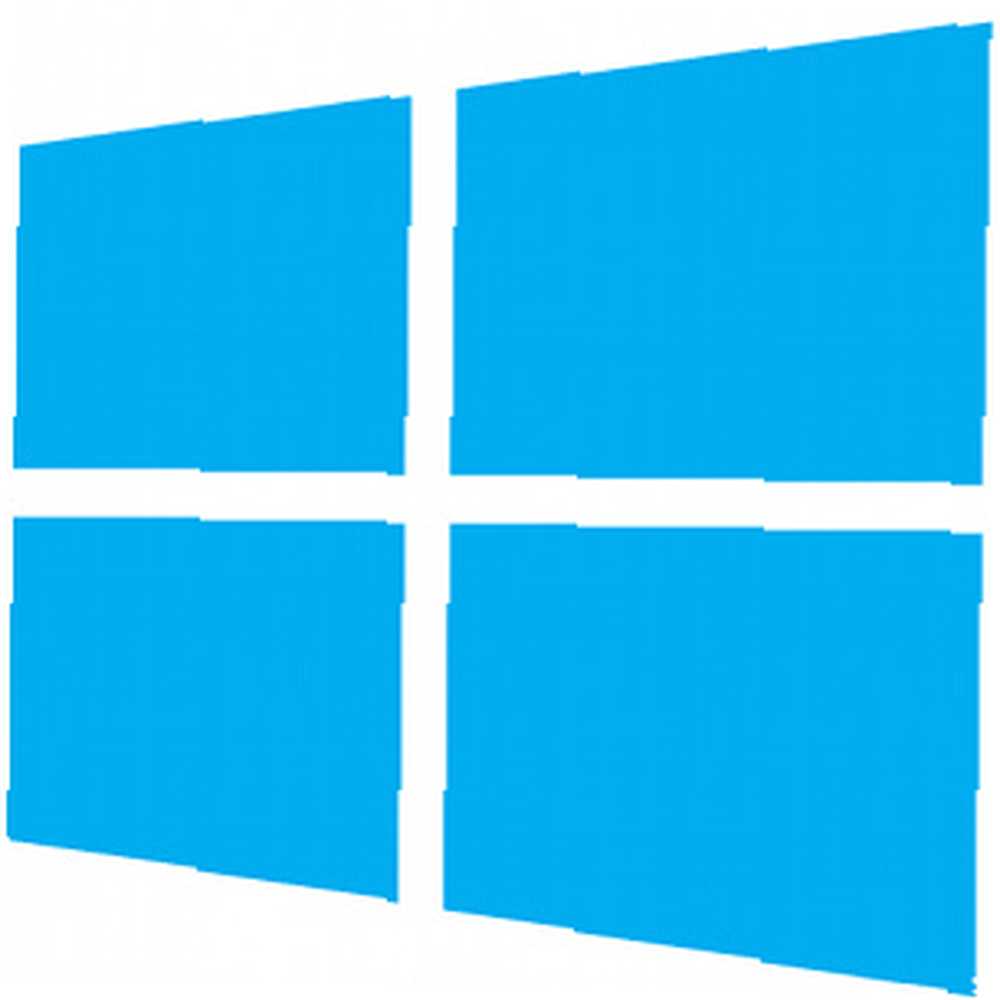 Windows 8 je plný gest a zkratek Každá zkratka Windows 8 - Gesta, plocha, příkazový řádek Každá zkratka Windows 8 - Gesta, plocha, příkazový řádek Windows 8 je o zkratkách. Lidé s dotykovými počítači používají dotyková gesta, uživatelé bez dotykových zařízení se musí naučit klávesové zkratky myši, výkonní uživatelé používají klávesové zkratky na ploše a nové klávesové zkratky příkazového řádku a…. Kromě gest na dotykové obrazovce existují i gesta, které můžete provádět pomocí dotykové obrazovky notebooku a gesty myši, které zahrnují přesun kurzoru do rohů obrazovky. Existují však způsoby, jak zakázat gesta Windows 8. To je zvláště užitečné, pokud se tato gesta při používání vašeho touchpadu nebo myši dostanou do cesty.
Windows 8 je plný gest a zkratek Každá zkratka Windows 8 - Gesta, plocha, příkazový řádek Každá zkratka Windows 8 - Gesta, plocha, příkazový řádek Windows 8 je o zkratkách. Lidé s dotykovými počítači používají dotyková gesta, uživatelé bez dotykových zařízení se musí naučit klávesové zkratky myši, výkonní uživatelé používají klávesové zkratky na ploše a nové klávesové zkratky příkazového řádku a…. Kromě gest na dotykové obrazovce existují i gesta, které můžete provádět pomocí dotykové obrazovky notebooku a gesty myši, které zahrnují přesun kurzoru do rohů obrazovky. Existují však způsoby, jak zakázat gesta Windows 8. To je zvláště užitečné, pokud se tato gesta při používání vašeho touchpadu nebo myši dostanou do cesty.
Vypnutí gest může být užitečné, pokud je omylem spustíte při používání dotykové plochy nebo pokud se při pohybu myši po ploše stále zobrazuje panel přepínačů aplikací a panel kouzla. Můžete také deaktivovat dotykovou obrazovku zařízení se systémem Windows 8 - nedoporučujeme ji, ale je to něco, co můžete udělat, pokud chcete.
Zakázat gesta Touchpad
Gesta touchpadu systému Windows 8 pro touchpad jsou zvláště užitečná v notebookech. Napodobují gesta dotykové obrazovky a umožňují snadnější přístup k základním funkcím systému Windows 8. Například přejeďte prstem zprava na dotykové ploše a uvidíte kouzla, jako by jste se dotkli zprava na dotykové obrazovce.
Bohužel, zatímco tato gesta mohou usnadnit obcházení v systému Windows 8, mohou se také jen dostat do cesty. Pokud zjistíte, že jste náhodně spustili tato gesta, když se jen pokoušíte pohybovat kurzorem myši, můžete je deaktivovat.
Otevřete Ovládací panely, klepněte na kategorii Hardware a zvuk a v části Zařízení a tiskárny vyberte Myš. Klikněte na kartu Nastavení zařízení (mělo by se to zobrazit, pokud máte dotykový panel Synaptics Objevte skryté funkce vašeho touchpadu [Windows] Objevte skryté funkce vašeho touchpadu [Windows] Díky vzestupu notebooků a netbooků se dotykový panel stal klíčové vstupní zařízení. Přesto v prostředí Windows byla práce s touchpadem přetažením více než potěšením. Zatímco je nainstalován hardware… ovladač, klikněte na tlačítko Nastavení a zrušte zaškrtnutí možnosti Povolit přejetí okrajů. Klepnutím na tlačítko OK uložte nastavení.
Můžete je také zakázat prostřednictvím registru systému Windows - pokyny k tomu najdete v našem podrobném pohledu na gesta prstů systému Windows 8 Vše, co potřebujete vědět o systému Windows 8 Posunutí gesta na notebooku Vše, co potřebujete vědět o systému Windows 8 Švihací gesta na notebooku Se zavedením systému Windows 8 bylo přidáno mnoho zbrusu nových dotykových funkcí, které usnadňují používání operačního systému na dotykových zařízeních. Pro typické notebooky, které mají pouze touchpady pro ... .

Zakázat kouzla a horké rohy přepínače aplikací
Windows 8 také umožňuje přístup k přepínači aplikací - který funguje pouze s moderními aplikacemi - a kouzlu přesunutím myši do rohů obrazovky. Tato neohrabaná gesta myši se mohou také dostat do cesty - můžete se ocitnout nechtěně zvednutím pruhu kouzla, když přesunete kurzor do pravého horního rohu obrazovky a stisknete například tlačítko pro zavření okna na ploše..
Naštěstí mnoho programů třetích stran může tyto horké rohy snadno deaktivovat. Nainstalujte aplikaci, jako je Start8, Classic Shell, aby Windows 8 Suck méně s Classic Shell, aby Windows 8 Suck méně s Classic Shell Udělejte Windows 8 použitelný pro lidi, kteří si myslí, že to není. Přidejte na plochu nabídku Start a vyladěte způsob, jakým se prohlížeče Explorer a Internet Explorer chovají, a to vše díky softwaru, který se nazývá Classic…, nebo některému z mnoha dalších nabídek Start pro Windows 8 Start Menu, How I Miss Thee: 4 způsoby, jak Vytvoření nabídky Start v systému Windows 8 Nabídka Start, Jak mi chybí: 4 způsoby, jak vytvořit nabídku Start v systému Windows 8 Systém Windows 8 spustil sekeru v nabídce Start. To je rys, kterému nikdo roky nevěnoval zvláštní pozornost, ale jeho předčasný zánik způsobil nejrůznější zoufalství. Nejen… a najdete možnosti, jak tyto horké rohy zakázat. Přepínač aplikací nebo ovládací tlačítka můžete stále otevřít stisknutím příslušných klávesových zkratek - Windows Key + Tab nebo Windows Key + C - ale nebudete je moci otevřít gesty myši.
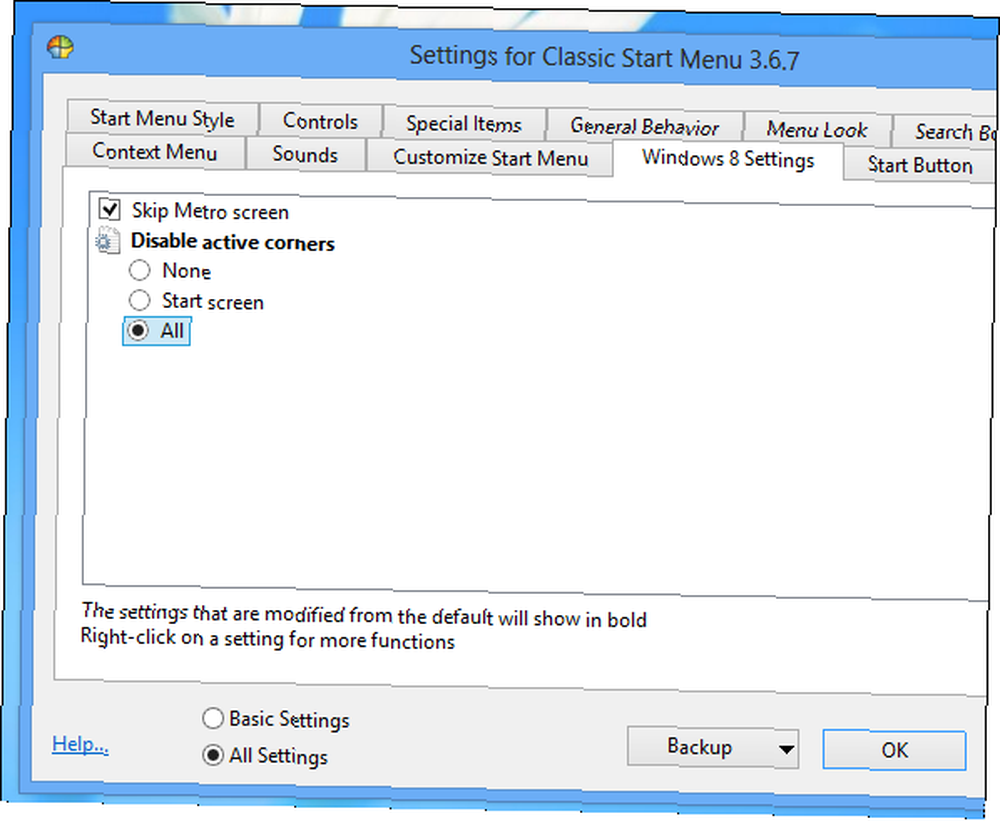
Aplikace třetích stran nejsou jediným způsobem, jak tyto horké rohy zakázat. Můžete je také zakázat úpravou registru a změnou několika hodnot registru. Aplikace třetích stran to usnadňují, protože Microsoft se rozhodl tyto možnosti pohřbít hluboko v registru a pro průměrné uživatele je obtížné zakázat horké rohy. Většina lidí by se měla spíše držet výše uvedených řešení než úpravou registru.
Nejprve otevřete editor registru Co je registr Windows a jak jej mohu upravit? Co je registr Windows a jak jej mohu upravit? Pokud potřebujete upravit registr Windows, provést několik rychlých změn je snadné. Naučme se, jak pracovat s registrem. - stiskněte Start, napište regedit, a stiskněte klávesu Enter. Přejděte na následující klíč:
HKEY_CURRENT_USER \ Software \ Microsoft \ Windows \ CurrentVersion \ ImmersiveShell \
Vytvořte nový klíč s názvem EdgeUI pod klíčem ImmersiveShell. V části EdgeUI vytvořte novou hodnotu DWORD a pojmenujte ji DisableCharmsHint, a nastavte jeho hodnotu na 1
Chcete-li také zakázat horký roh přepínače aplikací, vytvořte další hodnotu DWORD a pojmenujte ji DisableTLcorner, a nastavte jeho hodnotu na 1
Změny se projeví okamžitě, takže se nemusíte restartovat ani odhlásit.
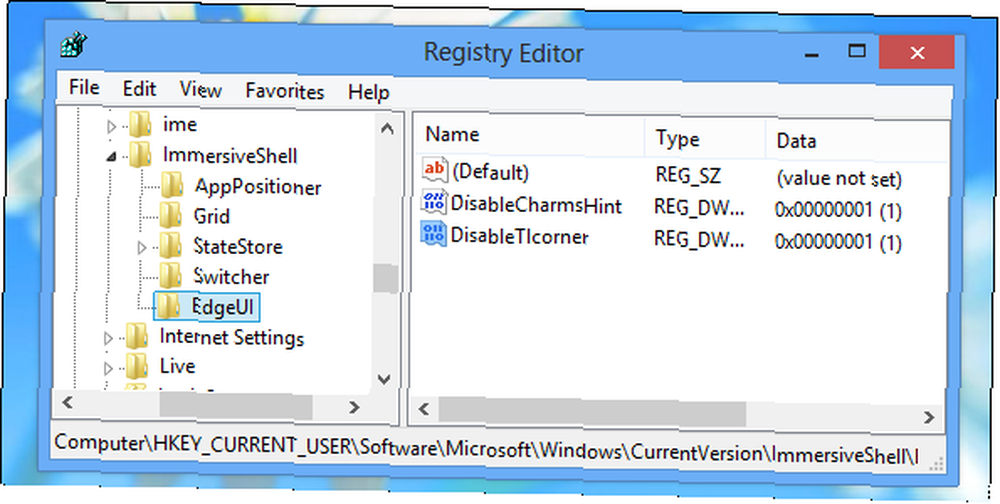
Vypněte dotykovou obrazovku
Pokud opravdu chcete, můžete dotyková gesta a dotykovou obrazovku zcela zakázat. Pokud máte zařízení se systémem Windows 8, které podporuje dotykové 5 způsobů, jak přidat dotykové k počítači se systémem Windows 8, 5 způsobů, jak přidat dotykové k počítači se systémem Windows 8, úvodní obrazovka Windows 8 a „moderní“ aplikace se mohou cítit trapně na použití v bezdotykovém počítači , ale ve skutečnosti začínají dávat smysl, když jsou spárovány s dotykovým počítačem. Pokud nejste připraveni jít, deaktivace dotykové obrazovky je ve skutečnosti docela špatný nápad - vzdáváte se funkce, která vám umožní mnohem snadněji komunikovat s Windows 8. Jak říká Microsoft, Windows 8 je “první dotyk” operační systém. Možná však budete chtít dotykovou obrazovku deaktivovat z některých vzácných důvodů - možná je dotyková obrazovka vadná, vytváří se “duch” lisy, které odesílají vstup do počítače, když se ho nedotýkáte. Pokud vaše zařízení nemá záruku a dotyková obrazovka způsobuje problémy, problém se odstraní úplným deaktivací.
Dotykovou obrazovku můžete zakázat z ovládacího panelu. Otevřete Ovládací panely systému Windows a klepněte na možnost Hardware a zvuk. Vyberte možnost Pero a dotyk, klepněte na kartu Dotyk a zrušte zaškrtnutí políčka Použít prst jako vstupní zařízení. Klepnutím na tlačítko OK uložte nastavení.

Můžete také otevřít Správce zařízení, najít zařízení s dotykovou obrazovkou v seznamu připojených zařízení a odtud jej deaktivovat. Tím zabráníte systému Windows používat zařízení vůbec, dokud jej znovu neaktivujete, takže zařízení nebude moci systému Windows odesílat žádné vstupní signály. Nedoporučujeme to dělat, ale můžete, pokud chcete.
Považujete gesta touchpadu a myši za užitečnou v systému Windows 8 nebo se jim jen brání? Zanechte komentář a dejte nám vědět, zda jste deaktivovali gesta Windows 8 nebo zda je používáte často.
Image Credit: Ruku na touchpadu notebooku přes Shutterstock











